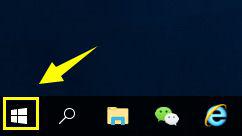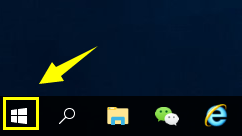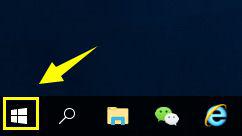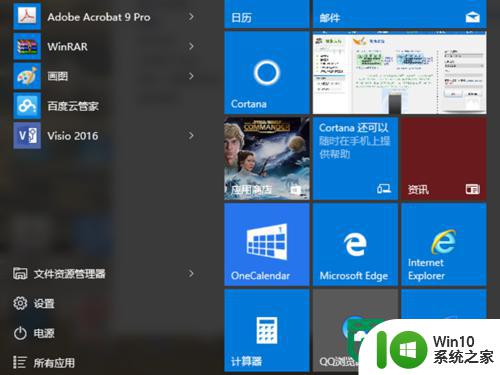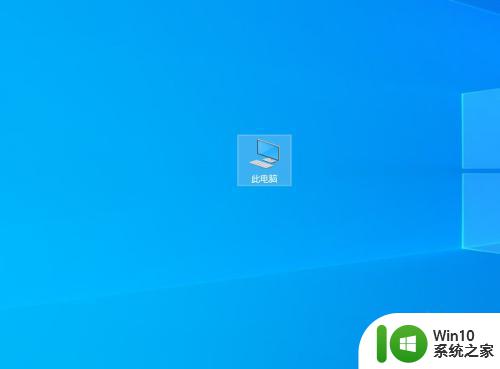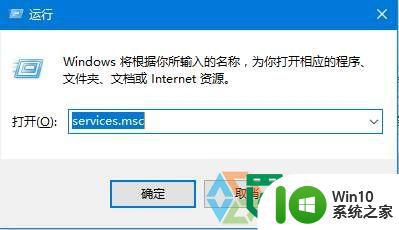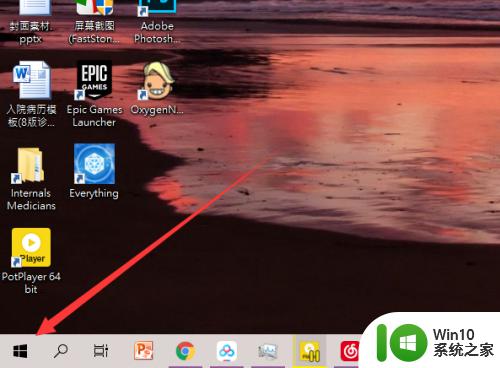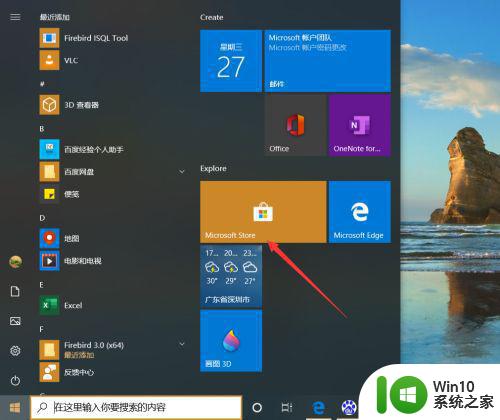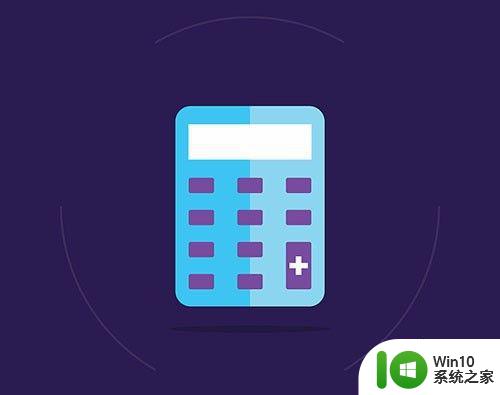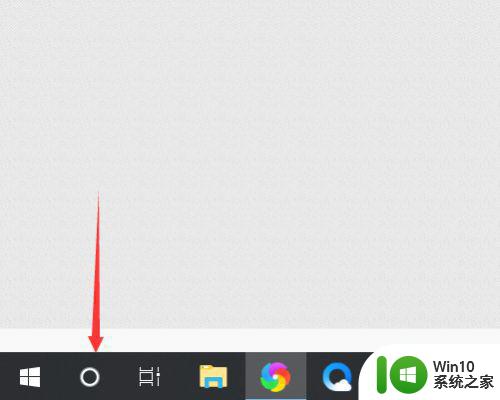win10计算器打不开如何解决 win10计算器闪退怎么办
更新时间:2023-11-18 15:09:58作者:jiang
win10计算器打不开如何解决,随着科技的不断发展,计算器在我们日常生活中扮演着重要的角色,如果你在使用Windows 10操作系统时遇到了计算器无法打开或闪退的问题,那么可能会给你带来一些困扰。不用担心本文将为您提供解决这些问题的方法。无论是通过简单的调整设置还是重新安装计算器应用程序,我们将一一为您解答,确保您能够顺利使用计算器,高效地完成各种计算任务。让我们一起来看看如何解决Win10计算器打不开和闪退的问题吧!
方法如下:
1、鼠标左键点击win10桌面左下角的[开始]菜单,然后点击[设置]按钮。
2、在设置界面,鼠标左键点击[应用],此时进入到应用设置面板,找到[计算器]应用。
3、鼠标左键单击这个[计算器]应用,然后会出现一个[高级选项]。鼠标左键点击它。
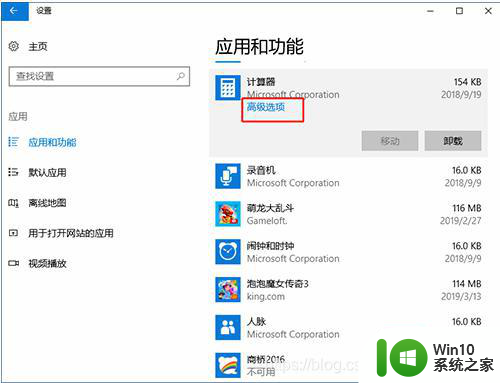
4、进入到计算器高级设置界面,点击重置按钮。
5、重置之前,系统会弹窗提示这将删除该应用的全部数据,不用管,点击重置。
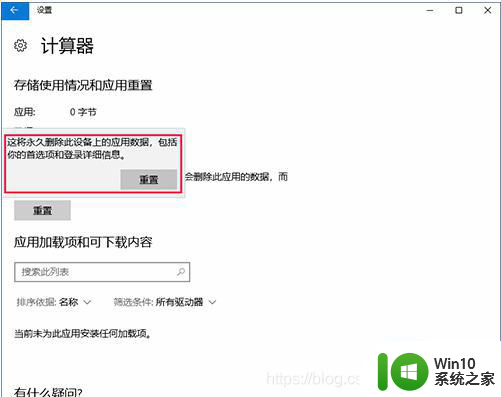
以上就是win10计算器打不开如何解决的全部内容,如果遇到这种情况,你可以按照以上操作解决,非常简单快速。